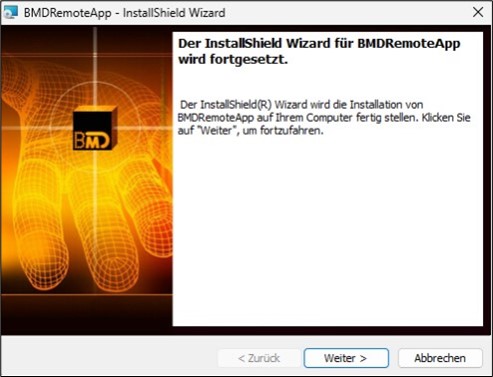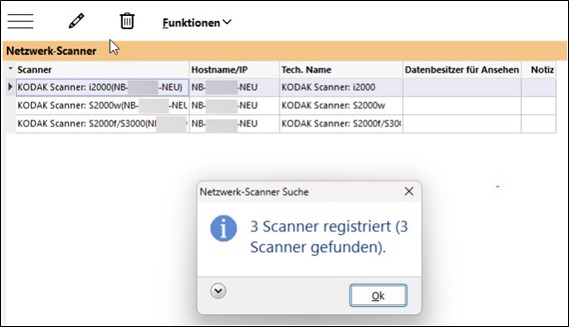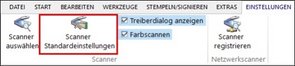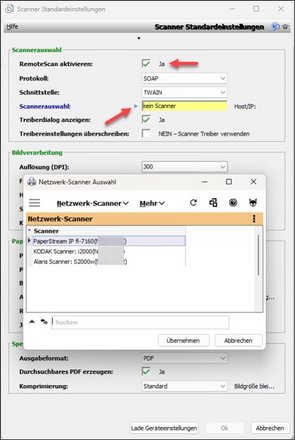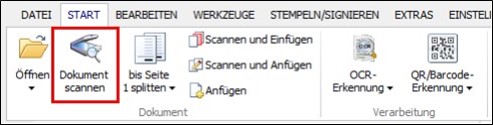Allgemein
Bei immer mehr Kanzleien und Unternehmen wird die BMD NTCS via Terminalserver betrieben, in manchen Fällen erfolgt dies sogar über unsere BMD Cloud-Lösung außerhalb Ihrer eigenen
Büroräumlichkeiten. Die Software "BMD Remote App" fungiert in diesem Fall als Bindeglied zu Ihrem lokal installierten Dokumentenscanner.
1. Voraussetzungen
- Betriebssystem: Windows 10 Professional oder höher, inklusive .NET Framework 4.6.2 oder höher
- Scannersoftware: 32- oder 64-Bit-TWAIN-Treiber (WIA- oder ISIS-Treibertechnologien werden nicht unterstützt)
2. Installation
Um die Installation der BMD Remote App auf Ihrem Client durchführen zu können, benötigen Sie das Setup-Programm, das Sie hier downloaden können. Verwenden Sie stets die neueste Version im Verzeichnis: https://www.bmd.com/bmdremoteappupdate/
Klicken Sie auf "Weiter", um zur nächsten Seite zu gelangen:
Die erste Abfrage Verwenden Sie BMD Com? schaltet mit der Auswahl Ja die SSLv3-Verschlüsselung ein.
Für BMD Scan ist eine Verschlüsselung nicht nötig, da die Kommunikation im eigenen Netzwerk stattfindet. Darum verwenden Sie in Verbindung mit BMD Scan die Auswahlmöglichkeit Nein.
Die Applikation läuft standardmäßig unter dem TCP-Port 3719, der automatisch in der Windows Firewall freigegeben wird.
Nach erfolgter Installation – standardmäßig unter C:\BMDRemoteApp – wird diese automatisch gestartet und kann per Klick mit rechter Maustaste im Tray-Bereich rechts unten in der Taskleiste gesteuert werden.
Installieren Sie nun Ihre Software für Ihren Scanner auf diesem Computer. Es muss sich bei der Software um eine TWAIN-fähige Treibertechnologie handeln, ansonsten kann der Scanner nicht angesprochen werden.
Klicken Sie nun auf die Schaltfläche ListScanner (TWAIN) und sehen Sie nach, ob Ihre Scannermodelle aufgelistet werden:
Klicken Sie auf den Button "Registrieren" oder betätigen Sie die F5-Taste und tragen Sie die IP-Adresse oder den Namen des Client-Rechners ein.
Sofern ein anderer Port gewählt worden ist, muss dieser durch einen Doppelpunkt (":") getrennt hinzugefügt werden (z. B. 192.168.0.100:6666).
Wird der Scanner bzw. werden die Scanner erfolgreich gefunden, erscheint dieser bzw. erscheinen diese in der Liste:
Hinweis:
Da je nach Hersteller und Treiber die Geräte häufig zwei oder mehr Schnittstellen besitzen, werden hier mitunter auch alle verfügbaren Interfaces aufgelistet. Die Funktionalität beschränkt sich aber, wie anfangs bereits erwähnt, nur auf die TWAIN-Schnittstelle.
Im Anschluss muss noch RemoteScan aktiviert und der Scanner ausgewählt werden. Zu finden unter Einstellungen → Scanner Standardeinstellungen:
Hier können auch noch zusätzliche Optionen wie Auflösung (dpi), Farbschema, Duplex-Scan, Ausgabeformat, Komprimierung etc. konfiguriert werden. Die Konfiguration am TWAIN-Treiber ist jedoch oft genauer und bietet auch mehr Optionen. Bitte deaktivieren Sie in diesem Fall Treibereinstellungen überschreiben und aktivieren SieTreiberdialog anzeigen.
Ist alles korrekt durchgeführt worden, können Sie nun bereits vom Terminalserver auf Ihren lokalen Scanner zugreifen und unter Start à "Dokument scannen" den ersten Scanvorgang durchführen:
Siehe auch:
Dokumentenscanner (Datapool Österreich)
Systemvoraussetzungen BMD NTCS
- BMD Scan-Vorlagen
Lernvideo zum Thema „BMD Scan-Vorlagen anlegen und aufrufen“ - Workflow BMD Scan, DMS, Post und Aufgabenverwaltung
Lernvideo zum Thema „Wie funktioniert der Workflow zwischen BMD Scan, DMS, Post und Aufgabenverwaltung?“